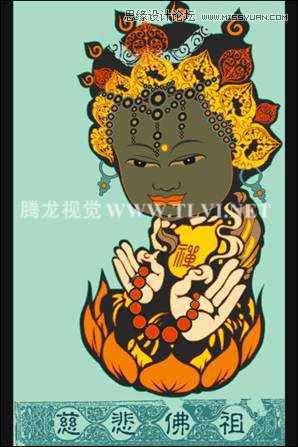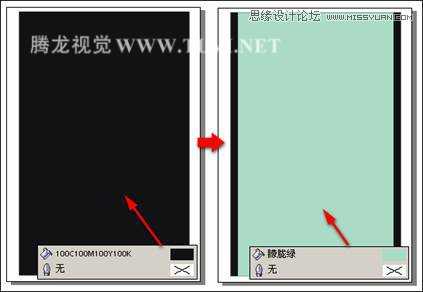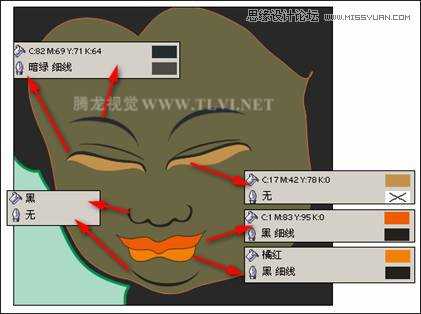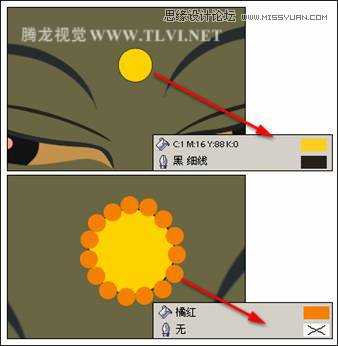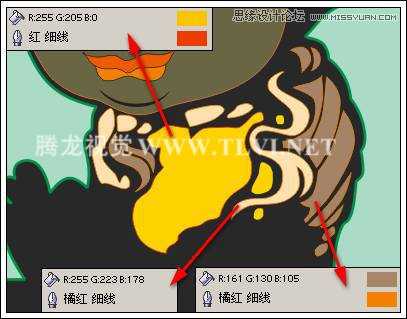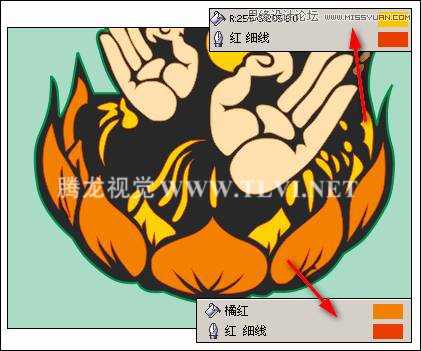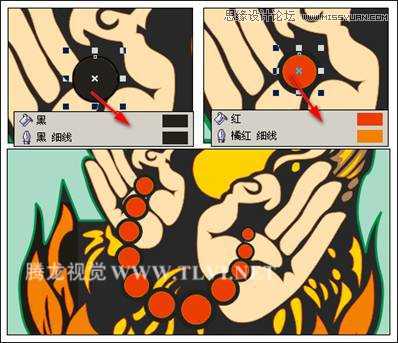本教程是向大家介绍利用CorelDRAW绘制前卫另类的卡通风格的慈悲佛祖过程,画面色彩丰富,颜色过渡自然,对细节的刻画使整个画面精致鲜活起来,塑造出传统风格的商业插画效果。在本小节的实例学习中,通过将传统人物形象卡通化,使画面产生前卫另类的风格。教程非常不错,所以转发过来与大家一起学习,希望对大家有所帮助!
先来看看最终的效果图吧:
制作步骤
(1)运行CorelDRAW,新建一个空白文档,保持其属性栏的默认设置。选择工具箱中的“矩形”工具在页面中绘制矩形并填充颜色。然后按下
提示:为便于在以下操作中,误选择背景矩形,建议读者暂时将背景矩形锁定。其方法为使用“选择”工具,框选两个背景矩形,执行“排列”→“锁定对象”命令,将矩形锁定。
图5-240 绘制矩形并填充
(2)使用“贝塞尔”工具,参照图5-241所示绘制图形,然后为其填充颜色。
(3)在这里读者可以执行“文件”→“打开”命令,将本书附带光盘\Chapter-05\“佛祖轮廓.cdr”文件打开,然后复制相应图形到当前文档中使用即可,在后面的绘制过程中读者也可以使用该文档中的图形内容。
图5-241 绘制图形并填充
(3)接下来参照图5-242所示绘制脸部轮廓图形,将其填充为深褐色,轮廓色为深粉红。
图5-242 绘制脸部轮廓图形
(4)使用“贝塞尔”工具参照图5-243所示在脸部轮廓图形上面绘制五官图形,并分别对其进行填充。
图5-243 绘制五官图形
(5)使用“椭圆”工具,参照图5-244所示绘制椭圆,接着按下键将椭圆转换为曲线,并使用“形状”工具对其进行调整。然后再次使用“椭圆”工具在上面绘制瞳孔图形。
提示:为便于读者观察,将绘制的椭圆轮廓色设为黄色。
图5-244 绘制眼睛
(6)使用“椭圆”工具,按下
图5-245 绘制圆形
(7)执行“文件”→“导入”命令,导入本书附带光盘\Chapter-05\“头饰与花纹.cdr”文件,接着按下键取消组合。然后将填充红色和黄色的头饰图形分别再制,参照图5-246所示摆放头饰图形的位置、大小及旋转角度。
图5-246 再制图形并调整
(8)使用“椭圆”工具绘制椭圆,在上面单击出现旋转控制柄,调整其旋转角度。然后再次在上面单击出现缩放控制柄,按下
图5-247 绘制同心圆
(9)将制作的同心圆装饰图形群组,将其再制,参照图5-248所示调整其大小与摆放位置。然后使用工具箱中的“贝塞尔”工具,在头发顶部绘制装饰图形。
图5-248 再制图形并调整
(10)参照以上绘制图形的方法,再绘制其他头饰和耳环图形,效果如图5-249所示。
图5-249 绘制图形
(11)下面参照图5-250~5-253所示在身体部位绘制图形。
图5-250 绘制图形并填充
图5-251 绘制图形
图5-252 绘制图形
图5-253 绘制佛珠图形
(12)使用工具箱中的“文本”工具,参照图5-254所示输入文字,并将其倾斜。
图5-254 输入文字并调整
(13)选择页面空白处的花纹图形,将其放到页面底部并调整大小。然后再输入相关文字信息,完成本实例的制作,如图5-255所示。读者可打开本书附带光盘\Chapter-05\“画面与情绪.cdr”文件进行查阅。
图5-255 完成效果
以上就是利用CorelDRAW绘制前卫另类的卡通风格的慈悲佛祖过程,希望大家喜欢,谢谢观看!
免责声明:本站文章均来自网站采集或用户投稿,网站不提供任何软件下载或自行开发的软件! 如有用户或公司发现本站内容信息存在侵权行为,请邮件告知! 858582#qq.com
稳了!魔兽国服回归的3条重磅消息!官宣时间再确认!
昨天有一位朋友在大神群里分享,自己亚服账号被封号之后居然弹出了国服的封号信息对话框。
这里面让他访问的是一个国服的战网网址,com.cn和后面的zh都非常明白地表明这就是国服战网。
而他在复制这个网址并且进行登录之后,确实是网易的网址,也就是我们熟悉的停服之后国服发布的暴雪游戏产品运营到期开放退款的说明。这是一件比较奇怪的事情,因为以前都没有出现这样的情况,现在突然提示跳转到国服战网的网址,是不是说明了简体中文客户端已经开始进行更新了呢?